在工作和学习中经常需要录制屏幕的朋友们,是否在寻找一款简单好用的录屏工具呢?今天给大家分享一款我亲测实用的oCam录屏官方版软件,它以轻量化设计和强大功能著称,特别适合像我这样的"手残党"使用。
这款软件有四大突出优势:完全免费使用、兼容多种主流视频编解码器、界面简洁直观、操作简单易上手。无论是录制教学视频、网站故障排查,还是在线会议分享,oCam都能轻松胜任。它支持屏幕录制、游戏录制和音频录制三种模式,录制区域可自由调整,从标准的640×480到自定义尺寸都能完美适配。
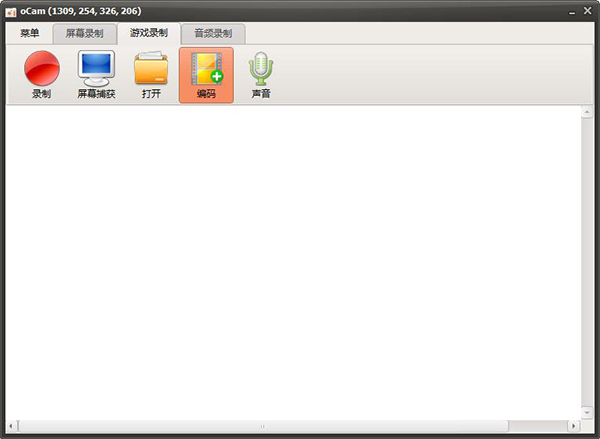
oCam是一款专为用户体验优化的屏幕捕捉工具。它的界面布局科学合理,功能设计恰到好处,既保证了核心功能的完整性,又避免了冗余功能的堆砌。即便是零基础用户,也能快速掌握它的使用方法。
1. 下载压缩包后解压,双击oCam_v520.0.exe开始安装;

2. 安装语言默认为简体中文,直接确认即可;
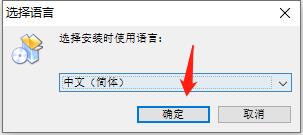
3. 阅读并同意用户协议,点击下一步继续;
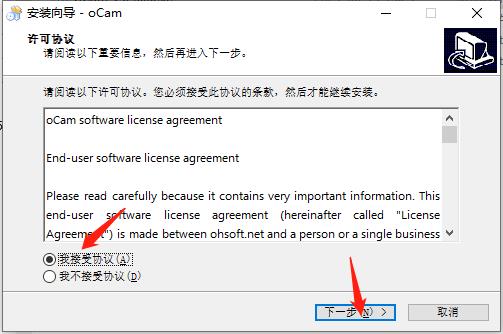
4. 等待安装进度完成;
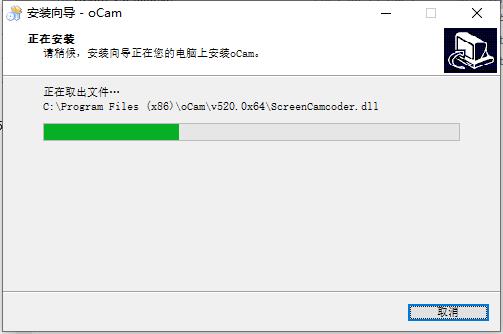
5. 安装完成后软件会自动启动,选择适合的录制场景即可开始使用。
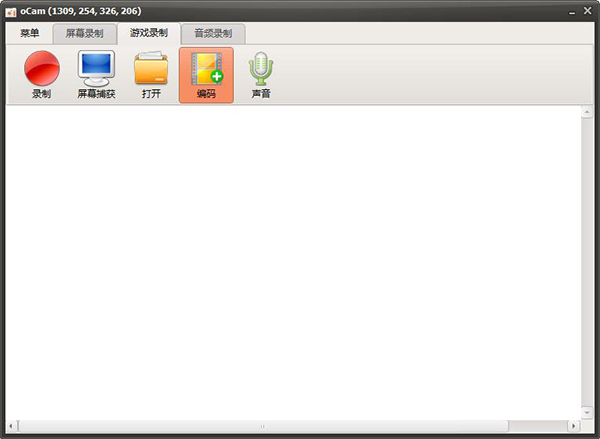
1. 支持AVI、MP4、MOV等多种视频格式和MP3音频格式
2. 突破4GB文件大小限制
3. 支持系统声音录制
4. 兼容Windows 7及以上系统的立体声混音
5. 提供多档音质选择
6. 支持键盘快捷操作
7. 可录制全屏或指定窗口区域
8. 可选是否显示鼠标轨迹
9. 具备错误反馈机制
10. 自定义保存路径
11. 完美支持双显示器
12. 支持Flash内容录制和FPS帧率设置
oCam默认将录制文件保存在C盘。如需修改保存路径:打开软件后点击左上角菜单→选择"选项"→进入"保存"设置→点击路径后的浏览按钮→选择目标文件夹→确认保存即可。
录制视频步骤:
1. 安装完成后启动软件,界面简洁明了;
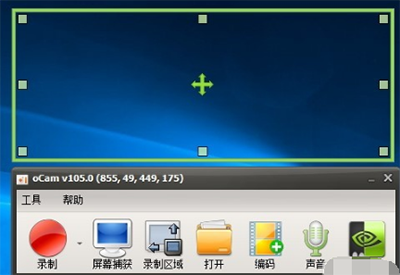
2. 调整录制框大小,对准需要录制的区域;
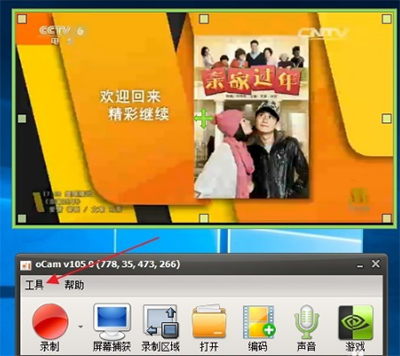
3. 进入"选项"设置,自定义保存目录;
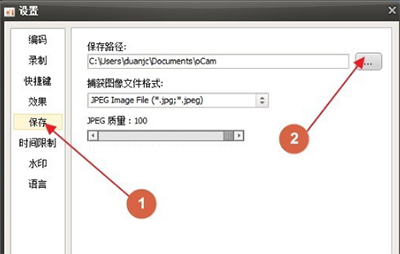
4. 选择视频编码格式,推荐使用MP4格式;
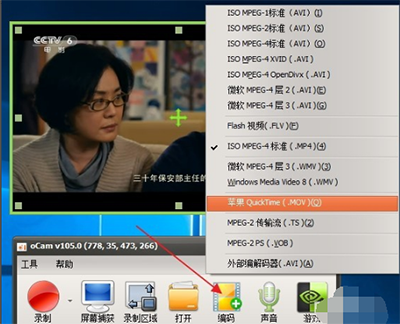
5. 设置音频选项,可录制系统声音或麦克风输入;
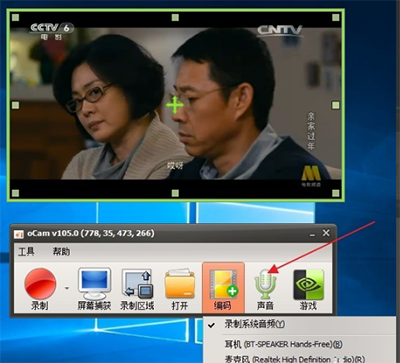
6. 点击录制按钮旁的下拉箭头,选择录制模式;
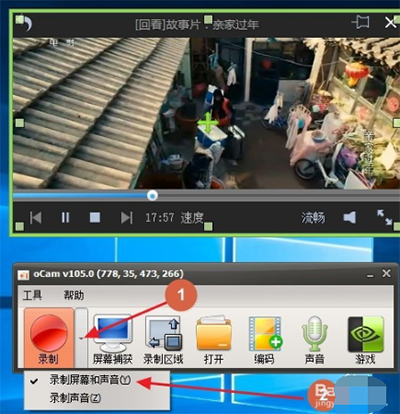
7. 点击录制开始,完成后点击停止自动保存。
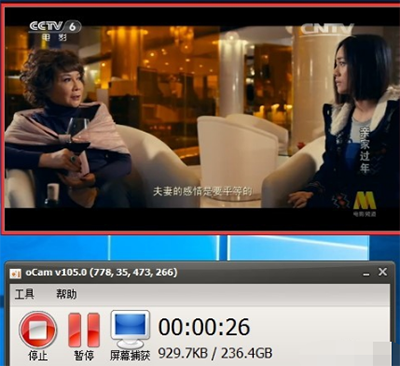
展开内容

40.68MB
金舟录屏大师PC端作为一款专业级屏幕录制工具,其功能设计充分考虑了用户多样化的录制需求。软件不仅支持MP4、MKV、WebM等主流视频格式的录制与播放,更创新性地实现了多屏幕同步录制功能,让用户
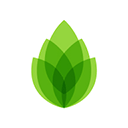
84.91MB
芦笋录屏电脑端是一款操作便捷的屏幕录制工具,创新性地融合了人像与屏幕同步录制功能,所有视频内容自动同步至云端存储,生成的可分享链接支持跨平台即时观看与互动评论。软件界面设计直观友好,录制前可灵活

ZD屏幕录像机(ZD Soft Screen Recorder)
14.73MB
ZD屏幕录像专家英文全称为 "ZD Soft Screen Recorder ",是一款功能强大的屏幕录制工具。无论是制作教学演示、记录在线课程、保存会议内容,还是捕捉游戏精彩瞬间,它都能轻松胜任。

323.04MB
TechSmith Camtasia2024中文版作为一款功能强大的视频制作工具,集屏幕录制、视频剪辑、音频处理于一体,为用户提供全方位的创作支持。无论是全屏录制还是区域捕捉,都能精准实现,更可

55.34MB
轻映录屏PC版是一款功能强大的屏幕录制工具,无论是日常办公还是专业创作都能轻松应对。它提供从标清到4K超高清的多档画质选择,帧率调节范围更是覆盖1-120帧,满足不同场景下的录制需求。 这款软件支持多种主流视频格式输出

830.93KB
Apowersoft录屏王是一款专业级的电脑屏幕录制工具,它为用户提供了全方位的视频录制解决方案。无论是日常办公演示、在线课程录制,还是游戏实况分享,这款软件都能轻松胜任。与传统录制方式不同,它支持选

323.04MB
TechSmith Camtasia2024中文版作为一款功能强大的视频制作工具,集屏幕录制、视频剪辑、音频处理于一体,为用户提供全方位的创作支持。无论是全屏录制还是区域捕捉,都能精准实现,更可

40.68MB
金舟录屏大师PC端作为一款专业级屏幕录制工具,其功能设计充分考虑了用户多样化的录制需求。软件不仅支持MP4、MKV、WebM等主流视频格式的录制与播放,更创新性地实现了多屏幕同步录制功能,让用户

ZD屏幕录像机(ZD Soft Screen Recorder)
14.73MB
ZD屏幕录像专家英文全称为 "ZD Soft Screen Recorder ",是一款功能强大的屏幕录制工具。无论是制作教学演示、记录在线课程、保存会议内容,还是捕捉游戏精彩瞬间,它都能轻松胜任。
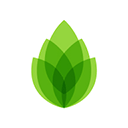
84.91MB
芦笋录屏电脑端是一款操作便捷的屏幕录制工具,创新性地融合了人像与屏幕同步录制功能,所有视频内容自动同步至云端存储,生成的可分享链接支持跨平台即时观看与互动评论。软件界面设计直观友好,录制前可灵活

8.35MB
步步高点读机下载工具是由步步高教育电子有限公司开发的一款专门为点读机用户提供下载服务的工具。该软件覆盖广泛的教材内容,涵盖书本点读、随堂学习、活动手册、儿歌故事等。通过这款工具,用户可以快速、便捷地获取所需的学习资源,大大地方便了点读机的使用。


1KB
Fun病毒专杀工具是一款专门用于查杀 fun.xls 病毒的工具。Fun 病毒是一种具有较强破坏力的计算机病毒,主要通过隐藏磁盘下的文件夹并复制自身来感染系统,影响系统正常运行。